AutoCAD出现图块无法分解怎么处理?最近这几天小编总是听见一些AutoCAD新用户的反映,说AutoCAD出现图块无法分解不知道要如何处理?今天小编带来了AutoCAD出现图块无法分解的详细处理方法。感兴趣的朋友快来了解一下吧。
AutoCAD出现图块无法分解的详细处理方法
然后在AutoCAD中导入你要的图纸,然后鼠标点击要分解的图块,打开“块定义”弹窗,单击“确定”选项卡,进入“块编辑器”窗口。将“允许分解”选项的打勾,点击确定即可。非常的轻松。
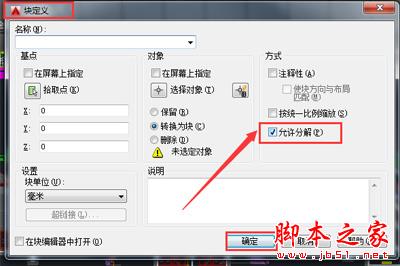
这时候也可以使用快捷键CTRL+1,打开特性面板窗口,找到“块”,在允许分解参数下拉框选项中,选择”是“就行了。

上面讲解的就是应对手动设置无法分解块的方法,如果说一些多重复杂图块无法直接分解的情况,就是如果块中包含多重复杂图块,使用分解命令无法将其全部分解。你可以用到迅捷CAD编辑器,它可以轻松炸开图块。下面来说一下操作步骤。
一开始进入软件导入图纸,点击菜单上“编辑器”属性,在【选择】栏中选择【块编辑器】,然后点击同一菜单栏中的【工具】里的【分解】(炸药一样的图标)工具。然后选择”炸开所有“或者”分解“即可将该图块内容全部分解开。最后你就可以编辑分解这些图块了,操作非常的简单。
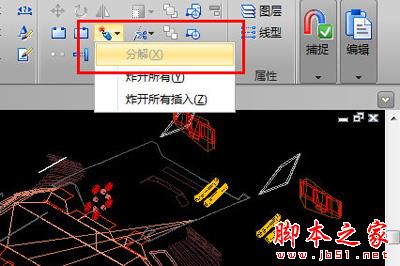
以上便是小编为大家整理的关于AutoCAD出现图块无法分解的详细处理方法,希望能够帮到你,土木工程网会持续发布更多资讯,欢迎大家的关注。
